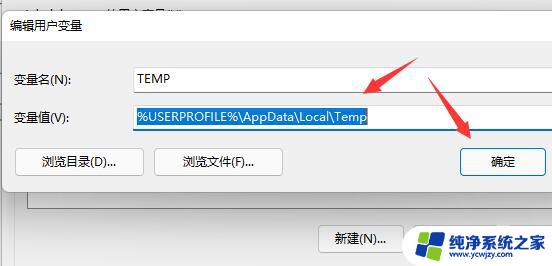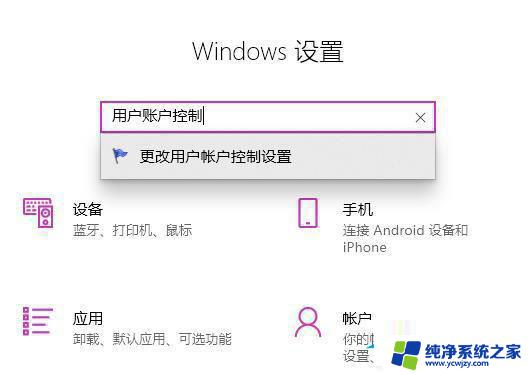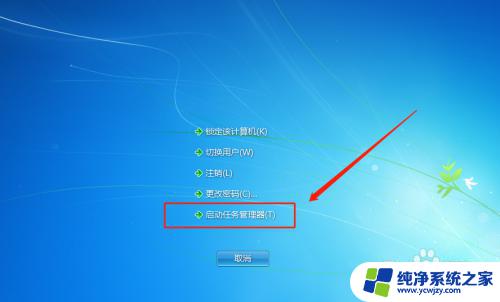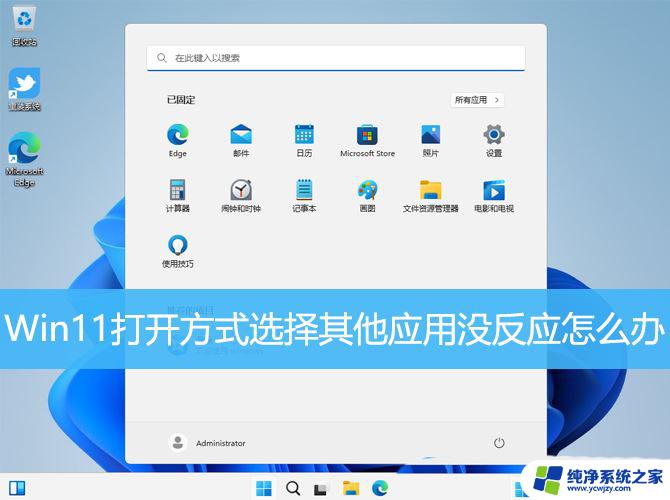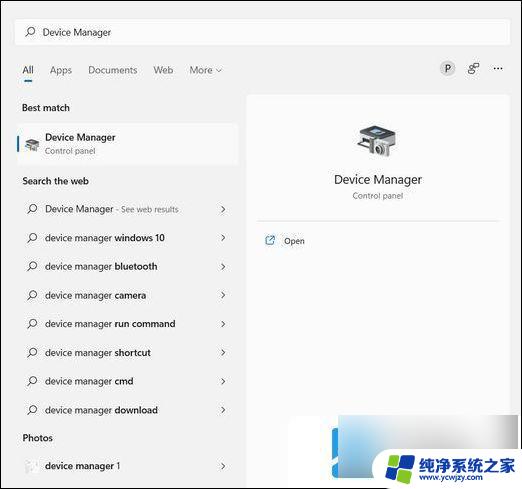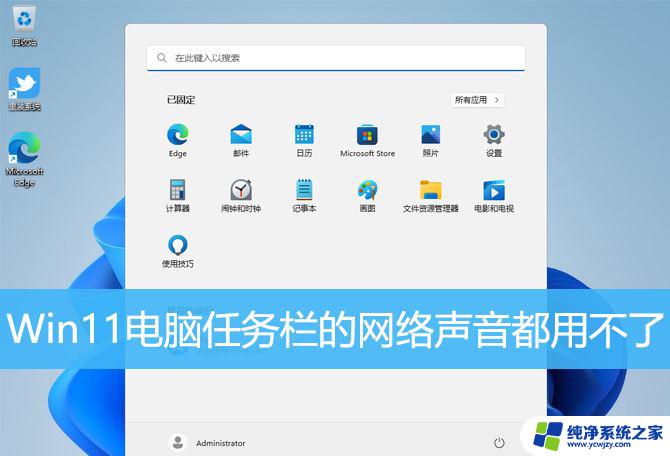win11点喇叭没反应
Win11系统中,有时候我们会遇到一些问题,比如点喇叭没反应或者声音图标单击无效的情况,这些问题可能会让我们感到困惑和烦恼,但是只要我们掌握了一些解决方法,就可以轻松地解决这些困扰我们的小问题。接下来就让我们一起来看看Win11系统中点喇叭没反应和声音图标单击无效的解决方法吧!
解决方法:
1、首先,按键盘上的【 Win + X 】组合键,或右键点击任务栏上的【Windows 开始徽标】,打开的隐藏菜单项中,选择【计算机管理】。
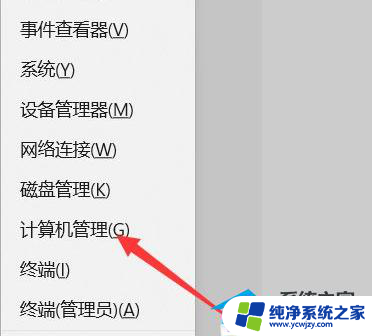
2、计算机管理窗口,左侧边栏点击展开【服务和应用程序 》 服务】。
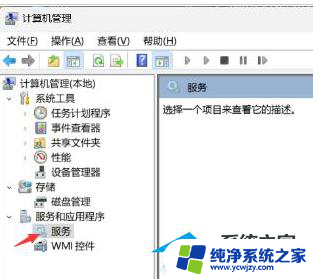
3、然后在右侧找到并双击打开名称为【Windows 推送通知系统服务】。
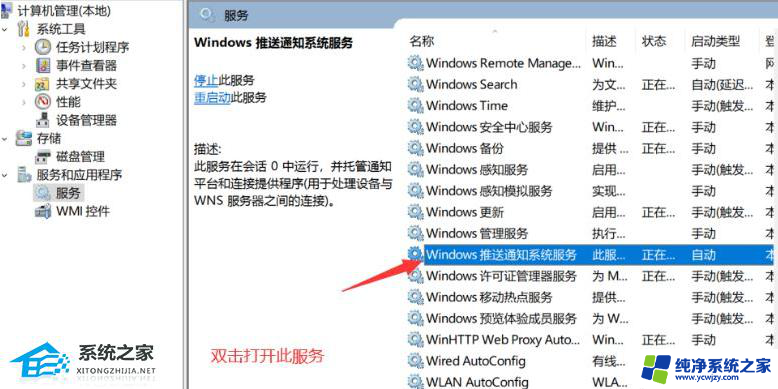
4、Windows 推送通知系统服务 的属性(本地计算机)窗口,启动类型修改为【禁用】。再点击【停止】,最后点击【确定】。
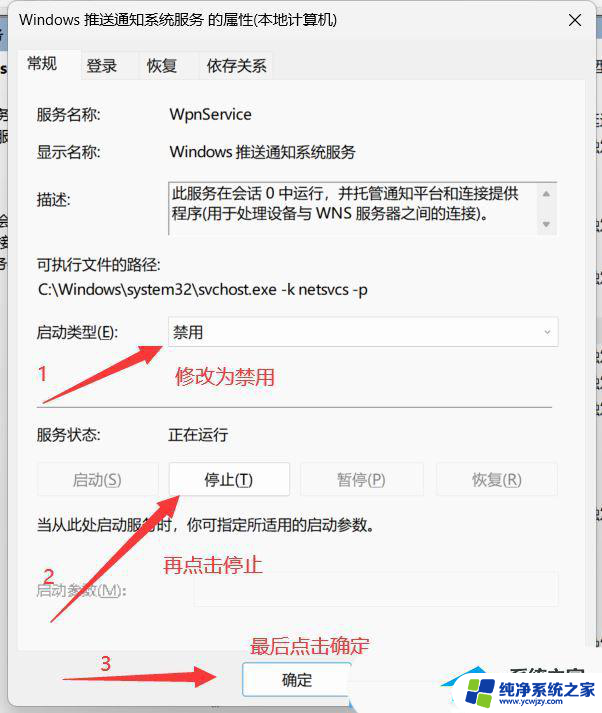
5、按【Ctrl + Alt + Del】组合键后,调出锁定界面,然后点击【任务管理器】。

6、任务管理器窗口,找到名称为【Windows 资源管理器】的进程。
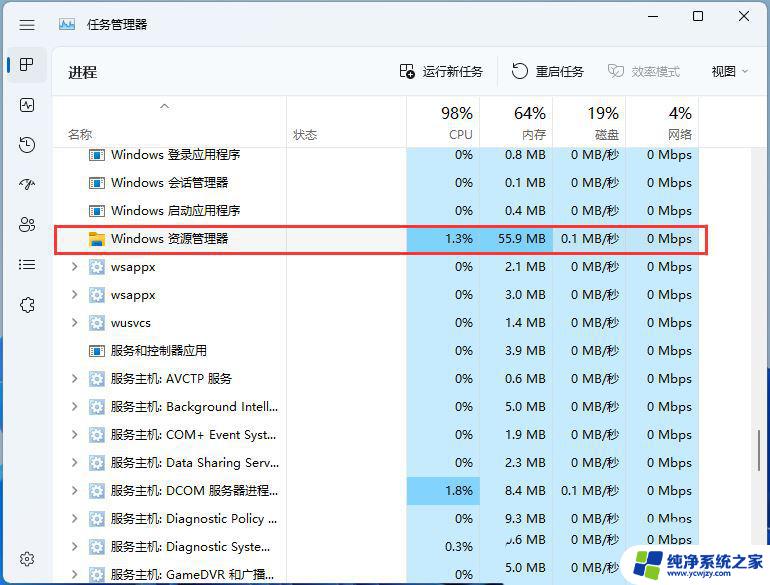
7、选择【Windows 资源管理器】进程后,再点击右上方的【重启任务】。即可重启Windows 资源管理器,这其实是Windows 资源管理器进程explorer.exe结束后,又重新启动的过程。
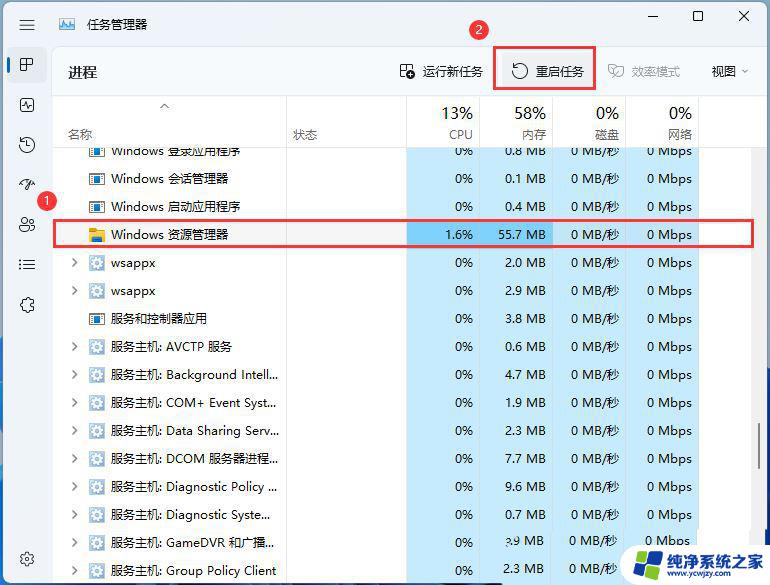
8、如果不小心结束了Windows 资源管理器进程,也可以在任务管理器窗口,点击右上方的【运行新任务】。
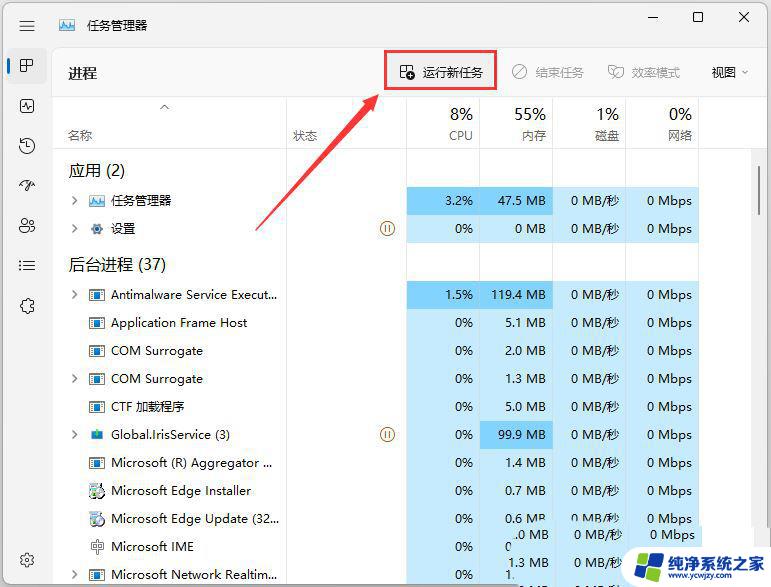
9、新建任务窗口,输入【explorer.exe】命令,按【确定或回车】,即可重新启动Windows 资源管理器(建议勾选以系统管理权限创建此任务)。
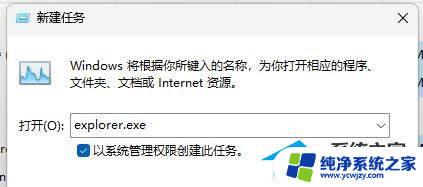
以上就是Win11点喇叭没有反应的全部内容,如果遇到这种情况,您可以按照以上步骤解决问题,操作简单快速,一步到位。